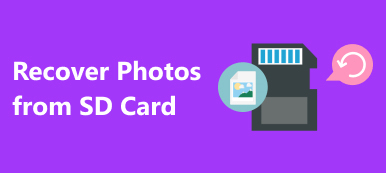Sticky Notes är ett bekvämt program för att skapa anteckningar på skrivbordet. Användare får minimera anteckningsfönstret och växla till ett annat fönster, men inte spara anteckningarna direkt. Det är därför många frågade hur man kan återställa klisterlappar på sociala medier och forum. Känn dig inte panik, du kan få tillbaka dina anteckningar, även om du stänger fönstret utan säkerhetskopiering. Och allt du behöver göra är att spendera några minuter för att få det du vill ha i den här handledningen.
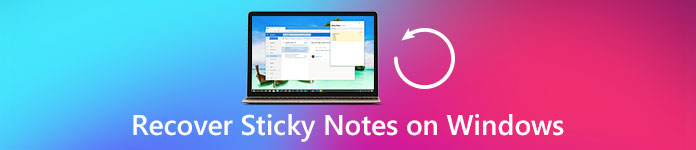
- Del 1. Hur man visar dolda sedlar
- Del 2. Regelbundet sätt att återställa sticky notes
- Del 3. Så här återställer du klistermärken med Data Recovery
del 1. Hur man visar dolda sedlar
"Jag använde Windows Sticky Notes-app för att spela in mötesinformation i går, men jag stängde den innan jag kopierade och klistrade in den i dokument, finns det något sätt att återställa klisterlappar?"
Först och främst sparar Sticky Notes-programmet dina anteckningar i en mapp på användarplatsen istället för att radera dem när du stänger fönstret. Men du kan inte hitta anteckningsmappen på hårddisken eftersom den är dold som standard. Så, för att återställa klistermärken måste du först visa dolda klisternotor.
På Windows 10 / 8 / 8.1:
steg 1: Öppna en Utforskare och klicka på knappen "nedåt" i det övre högra hörnet för att visa menybandet.
steg 2: Gå till fliken "Visa", klicka på "Visa dölj" och se till att markera rutan framför "Dolda objekt".
steg 3: Sök sedan i noterna mappen och återställ dem nu.
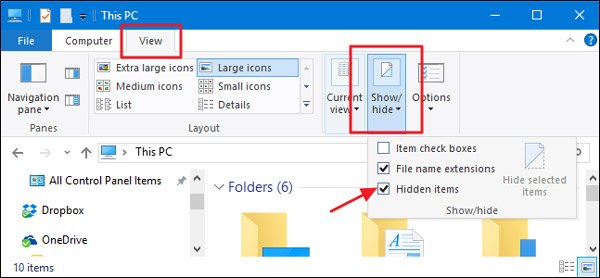
På Windows 7 / XP:
steg 1: Öppna "Start" -menyn i nedre vänstra hörnet, gå till "Kontrollpanelen"> "Utseende och anpassning" och välj "Mappalternativ".
steg 2: Gå till fliken "Visa" i dialogrutan för mappalternativ, gå till "Avancerade inställningar", bläddra ner för att hitta och välj "Visa dolda filer", mappar och enheter.
steg 3: Klicka på “OK” för att bekräfta det. Nu ska den dolda anteckningsmappen dyka upp och vänta på att du ska återhämta sig.
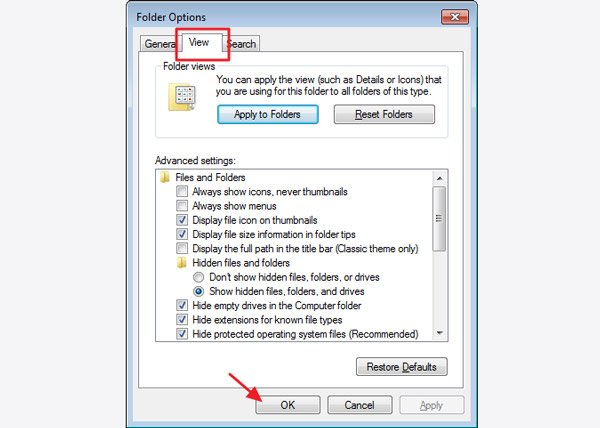
del 2. Regelbundet sätt att återställa sticky notes
Även om den dolda anteckningsmappen visas, kan det hända att det inte finns någon läsbar fil i den. Det beror på att Sticky Notes sparar de senaste anteckningarna i en SNT-fil. Nedan berättar du det vanliga sättet att öppna anteckningsfil och återställa klisternotor.
steg 1: Håll Win + R för att öppna dialogrutan Kör, mata in% AppData% \ Microsoft \ Sticky Notes \ i rutan och klicka på “OK” för att omdirigera till anteckningsmappen.
steg 2: Hitta och högerklicka på filen "StickyNotes". Om du visar filtillägget borde det vara .snt. Välj "Öppna med"> "Fler alternativ" och välj "Office Word".
Tips: Anteckningsblock och andra textredigeringsprogram kan också läsa anteckningsfiler. Enligt vår test har Word en högre framgångsgrad.
steg 3: Om du uppmanas att klicka på “OK” i filkonverteringsfönstret för att öppna anteckningar i Word. Det kan finnas någon stökig kod på sidan. Ignorera dem och hitta till slutet av dokumentet, du hittar dina anteckningar.
Obs! För det första, om dina anteckningar inte finns i dokumentet, prova funktionen Återställ tidigare versioner genom att högerklicka på StickyNotes.SNT. Dessutom, för att undvika framtida förlust av anteckningar, bör du bättre aktivera radera bekräftelse för klisterlappar.
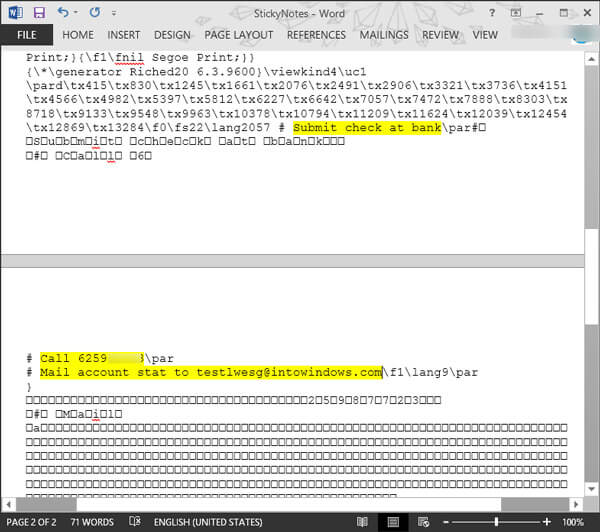
Rekommendera: Dataåterställning
Generellt sett är det vanliga sättet att återhämta de senaste notiserna. Om du öppnar Sticky Notes-programmet igen skrivs noterna över. I sådana fall måste du använda ett professionellt noteringsåterställningsverktyg, till exempel Apeaksoft Data Recovery. Dess viktigaste funktioner är:
1. Lätt att använda. Den här noteringsåterställningsapplikationen kan återställa klistermärken från hårddisken med ett klick, så nybörjare kan förstå det snabbt.
2. Obs! Återhämtning i olika situationer, till exempel, stäng fönstret Sticky Notes oavsiktligt, radera eller skriva över anteckningarna, programfel och mer.
3. Stöd en mängd olika datatyper och format, inklusive SNT.
4. Lossless recovery. Med det bästa noteringsåterställningsprogrammet kan du återställa klisternotor i originalformat och kvalitet.
5. Förhandsgranskning för selektiv återhämtning. Efter att ha skannat kan användarna titta på alla borttagna notiser som organiseras av tiden och besluta att återställa dem eller specifika anteckningar.
6. Snabbare och lättare. Denna anteckningsbearbetningsverktyg är lätt och kan snabbt och säkert återställa klistermärken.
7. Dessutom är Data Recovery kompatibel med Windows 10 / 8.1 / 8 / Vista / XP.
Kort sagt, den bästa noteringsprogramvaran ger nästan alla funktioner du letar efter.
del 3. Så här återställer du klistermärken med Data Recovery
I den här delen kan du enkelt lära dig hur du återställer klistermärken med det bästa noteringsprogrammet.
Steg 1. Skanna hårddisken för att leta efter noter
Få det bästa noteringsåterställningsverktyget laddat ner och installerat på din dator. När som helst när du vill återställa klistermärken, öppna Data Recovery.
I huvudfönstret letar du upp till datatypsektionen och markerar rutan bredvid alternativet "Övrigt". Gå sedan till platsavsnittet och välj var din anteckningsmapp ska lagras. Det är ”Local Disk C:” som standard. Efter inställningen kan du klicka på "Skanna" -knappen längst ned till höger för att utlösa skanningsprocessen.

Steg 2. Förhandsgranska anteckningar före återställning
När du har gått in i sökresultatskärmen klickar du på fliken "Andra" i vänster kolumn. Flera mappar visas i den högra rutan. Hitta mappen SNT och öppna den. Här kan du förhandsgranska alla raderade klisterlappar. Dessutom kan "Filter" -funktionen på det översta bandet hjälpa dig att hitta de anteckningar som du vill återställa snabbt med nyckelord. Om standardskanningsresultatet inte innehåller önskade anteckningar klickar du på knappen ”Djupskanning” i det övre högra hörnet. Det tar mer tid att skanna hårddisken djupt och hitta mer återställningsbara data.

Steg 3. Återställ klister i ett klick
Välj slutligen alla önskade klisterlappar eller hela SNT-mappen och klicka på knappen "Återställ". I popup-dialogrutan väljer du rätt destination och börjar återställa klisterlappar omedelbart.

Missa inte: Användbara sätt att återställa borttagna anteckningar på iPhone XS/XR/X/8/7/6/5/4
Slutsats
I den här handledningen har vi delat hur du återställer klistermärken. Som ett bekvämt program kritiseras designen av Sticky Notes ofta av människor, eftersom alla anteckningar är borta när du stänger fönstret. Lyckligtvis finns det chanser att återställa dina anteckningar med det vanliga sättet. Om du skriver något viktigt i anteckningarna, föreslår vi att du försöker Apeaksoft Data Recovery. Det är inte bara lätt att använda, men också att få tillbaka nästan alla raderade anteckningar.